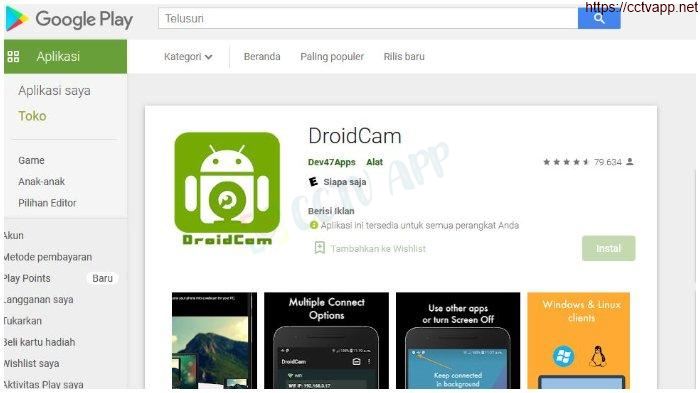Trong trường hợp bạn không có webcam, hoặc bạn muốn sử dụng camera chất lượng cao của điện thoại thì phần mềm DroidCam sẽ giúp bạn làm việc đó.
Để có thể sử dụng được bạn cần cài 2 app:
1. Cài Droidcam lên phone Android
2. Cài Droidcam client lên máy tính. Ở trang chủ có cả 2 phiên bản dành cho Windows và Linux
App trên phone sẽ lấy hình ảnh từ camera, gửi về PC qua 1 trong 2 đường: cáp USB hoặc wifi. Trên PC sẽ giả lập 1 webcam và bạn có thể sử dụng các app khác để xem như webcam bình thường, có thể sử dụng Webcam viewer portable để xem. Và trong OpenCV vẫn đọc được hình ảnh 1 cách bình thường như webcam khác.
1. Kết nối qua wifi
Để đảm bảo kết nối thành công, bạn phải đảm bảo rằng PC và phone kết nối được với nhau, tốt nhất là kết nối chung Router wifi. Cách này ưu điểm là có thể đem đi xa (trong tầm wifi) và nhược điểm là chậm.
Bước 1: Chạy app trên cả PC và phone
Bước 2: Trên giao diện của phone hiện ra địa chỉ IP của phone, có 2 cách xem:
– Gõ thẳng địa chỉ IP và port vào trình duyệt trên PC là xem được ngay trên trình duyệt. Cách này không cần cài Droidcam client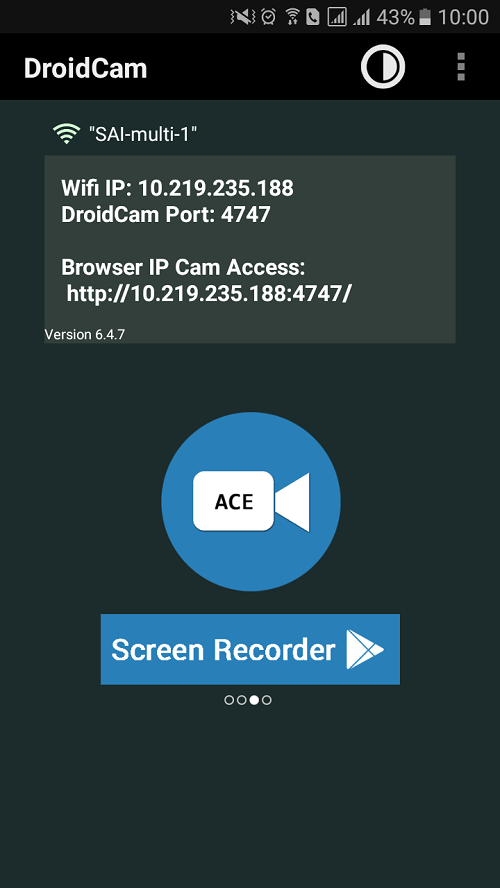
– Gõ địa chỉ IP vào Droidcam client trên PC. Hình ảnh từ camera trên phone sẽ hiển thị trên Droidcam client và truyền tới webcam giả lập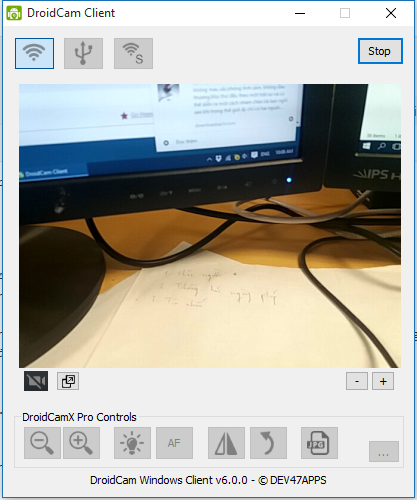
2. Kết nối qua USB
Cách này ưu điểm là tốc độ truyền/nhận nhanh, nhược điểm là phụ thuộc vào độ dài cáp.
Ở Droidcam client, chọn nút có hình USB và ấn Start là xong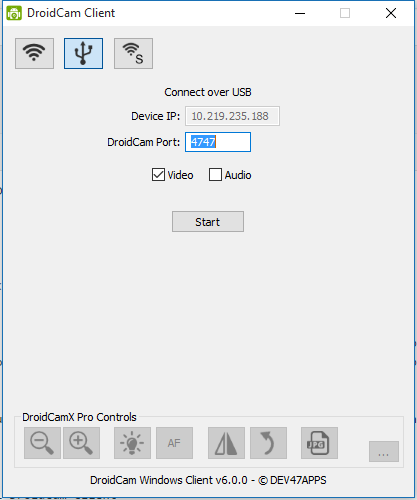
Chúc các bạn thành công!!!


















 English
English